【HDMI】と【DisplayPort】
更新日 | 公開日 2022年9月24日
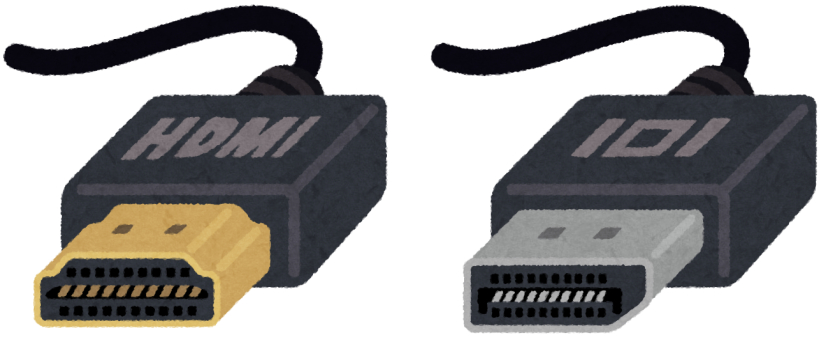
- ◆【HDMI】と【DisplayPort】について
- ◆端子画像
- ◆バージョン
- ◆ケーブルと変換
- ◆DisplayProtのMST・数珠つなぎ(デイジーチェーン)について
- ◆DisplayPortのスリープ問題について
・バージョン情報を時系列で掲載し、2022年9月以降の情報も掲載。
◆2022年9月24日
・記事を公開。
【HDMI】と【DisplayPort】について
【HDMI】【DisplayPort】共に映像の通信規格です。
【HDMIはいくつかの家電メーカーが集まって策定した規格】で、主にテレビ・レコーダー・オーディオ機器・ゲーム機などの家電製品に採用されています。【DisplayPortはVESAが策定した規格】で、主にパソコンやパソコンの周辺機器に採用されています (VESAは、VESAマウント規格やDisplay HDRなども策定しています)。認知度や普及率はHDMIの方が上で、性能はDisplayPortの方が上です。 ※DisplayPortは以降DPと表記します。

HDMI、DP共に映像以外にも音声などを流せます。 例えばゲーム機とテレビ(スピーカー搭載モニター)を接続すると映像+音声の送受信を1本のケーブルでまかなえます。注意点はDPは音声についてはオプション扱いなので全てのDP搭載機器が音声を流せるというわけではないです。その他にHDRデータも流せます。
HDMIは機器に搭載するのにライセンス料がかかり、DPはライセンスフリーなため導入コストはHDMIの方が高くなります。が、DPのケーブルの両端には制御ICが必要なためケーブルの製造コストはDPの方が高くなります。
【端子画像】
下は【HDMI】【DisplayPort】の端子の画像です (ケーブル側)。その他の映像端子として【USB Type-C】【D-sub】【DVI】の画像も載せています。
| HDMI | Mini HDMI | Micro HDMI |
|---|---|---|
 |  |  |
| DisplayPort | Mini DisplayPort | USB Type-C |
|---|---|---|
 |  |  |
| D-sub | DVI-D シングルリンク | DVI-D デュアルリンク |
|---|---|---|
 |  |  |
下は簡単な解説。
現在の主流の1つ。1.0~2.1とバージョンアップしてきました。1.4と2.0が主流で、2.1の製品もチラホラと出てきました。端子の形状を小さくした【Mini HDMI】と、さらに小さくした【Micro HDMI】があります。
◆DisplayPort
コチラも現在の主流の1つ。1.0~2.1とバージョンアップしてきました。1.2、1.4が主流で、2.0と2.1の製品がチラホラと出てきました。端子の形状を小さくした【Mini DisplayPort】があります。
◆USB Type-C
USB Type-CのAlt Mode (Alternate Mode / オルタネートモード)にはDisplayPortとHDMIなどと互換性があります。実際に使用されているのはDisplayPortのオルタネートモードが大半。
要はDP端子をUSB-C端子に変換した感じ。ただUSBなので映像と音声の他にデータや電力も送受信可能。USB-C (DP Alt Mode)などと表記されていたらコレ。オプション規格なので全てのUSB Type-Cが対応しているわけではありません。主にノートパソコンやスマートフォン、モバイルモニターや液晶ペンタブレットなどで活用されています。
◆D-sub (D-sub 15ピン)
古い規格なため、この端子がモニターやパソコンに付いていても使われる事は少ないと思います。【VGA端子】とも呼ばれます。
◆DVI
D-subの次に出てきた端子でHDMIやDPの1つ前に使用されていた端子。新製品ではほぼ見かけなくなりましたが中古市場ではまだ現役です。【アナログのDVI-A】【デジタルのDVI-D】【アナログとデジタル両対応のDVI-I】の3種類ありますが、主に使われているのは【デジタルのDVI-D】になります。 そしてDVI-Dには【シングルリンク (SL)】と【デュアルリンク (DL)】の2種類があります。デュアルはシングルよりも倍の性能(帯域幅)があります。
【バージョン】
下記は「HDMI」と「DP」のバージョンの一覧表です。時系列に並べています。「HDMI」は薄いグレーの背景色、「DP」は濃いグレーの背景色。追加機能については主なモノだけを表記しています。
| バージョン (リリース日) | 伝送速度 | 主な追加機能 |
|---|---|---|
| HDMI 1.0 (2002年12月) | 3.96Gbps | フルHD (60Hz)に対応 |
| HDMI 1.1 (2004年5月) | 3.96Gbps | ドルビーデジタル、DTS音声に対応 |
| HDMI 1.2 (2005年8月) | 3.96Gbps | PCモニターへの出力に対応 |
| HDMI 1.2a (2005年12月) | 3.96Gbps | 機器間での制御機能に対応 (CEC) |
| DP 1.0 (2006年5月) | 8.64Gbps | WQHD (60Hz)に対応 |
| HDMI 1.3 (2006年6月) | 8.16Gbps | WQHD (60Hz)に対応 Mini HDMI端子 可逆圧縮オーディオ・コーデックに対応 (ドルビーTrueHD、DTS-HDマスターオーディオ) |
| HDMI 1.3a (2006年11月) | 8.16Gbps | CECを拡張 |
| HDMI 1.4 (2009年5月) | 8.16Gbps | Micro HDMI端子 オーディオリターンチャンネル (ARC)に対応 4K (30Hz)に対応 Adobe RGBに対応 3D映像に対応 |
| DP 1.2 (2009年12月) | 17.28Gbps | 4K (60Hz)に対応 Mini DisplyaPort端子 21:9のアスペクト比に対応 Adaptive-Sync (VRR)に対応 AdobeRGBに対応 MSTに対応 |
| HDMI 1.4a (2010年3月) | 8.16Gbps | 3D映像のトップアンドボトム方式に対応 |
| HDMI 2.0 (2013年9月) | 14.4Gbps | 4K (60Hz)に対応 21:9のアスペクト比に対応 オーディオ機能を拡張 CECを拡張 |
| DP 1.3 (2014年9月) | 25.92Gbps | 8K (30Hz)に対応 USB-C (DP Alt mode)に対応 静的HDRに対応 |
| HDMI 2.0a (2015年4月) | 14.4Gbps | 静的HDRに対応 |
| HDMI 2.0b (2016年3月) | 14.4Gbps | HDR10に対応 HLGに対応 ドルビービジョンに対応 |
| DP 1.4 (2016年3月) | 25.92Gbps | 動的HDRに対応 VESA DSC1.2に対応 |
| HDMI 2.1 (2017年11月) | 42.6Gbps | 8K (30Hz)に対応 可変リフレッシュレート (VRR)に対応 動的HDRに対応 HDR10+に対応 VESA DSC1.2に対応 拡張ARC (eARC)に対応 |
| DP2.0 (2019年6月) | 77.37Gbps | 8K (60Hz)に対応 |
| HDMI 2.1a (2022年2月) | 42.6Gbps | SBTMに対応 |
| HDMI 2.1b (2023年8月) | 42.6Gbps | 仕様のクリーンアップ (追加機能はないっぽい?) |
| DP 2.1 (2022年10月) | 80Gbps | USB4接続での整合性を高めた |
| DP 2.1a (2024年1月) | 80Gbps | ケーブルの仕様を刷新 |
VRRの解説はコチラ↗️
MSTについては下で解説しています
HDRの解説はコチラ↗️
「VESA DSC」はライセンスフリーの非可逆の映像信号圧縮技術。「SBTM」はソース機器(ゲーム機など)が接続しているモニター (ディスプレイ)の性能に合わせて映像調整する機能。
下記は「FHD・WQHD・4K・8K」の解像度で「DVI・HDMI・DP」のバージョン毎の対応リフレッシュレートの表。表記している数値はザックリとしたモノなので参考程度にして下さい。120Hzとあっても実際の製品では144Hzや165Hz出せたりします。
| 端子 (伝送速度) | FHD (1920 x 1080) | WQHD (2560 x 1440) | 4K (3840 x 2160) | 8K (7680 x 4320) |
|---|---|---|---|---|
| 【DVI (SL)】 | 60Hz | ❌ | ❌ | ❌ |
| 【DVI (DL)】 | 144Hz | 60Hz | ❌ | ❌ |
| 【HDMI 1.4】 (8.16Gbps) | 120Hz | 60Hz | 30Hz | ❌ |
| 【HDMI 2.0】 (14.4Gbps) | 240Hz | 120Hz | 60Hz | ❌ |
| 【HDMI 2.1】 (42.5Gbps) | 360Hz | 240Hz | 120Hz | 30Hz |
| 【DP 1.2】 (17.28Gbps) | 240Hz | 120Hz | 60Hz | ❌ |
| 【DP 1.4】 (25.92Gbps) | 360Hz | 240Hz | 120Hz | 30Hz |
| 【DP 2.0】 (77.37Gbps) | 540Hz | 360Hz | 240Hz | 60Hz |
【ケーブルと変換】
HDMI、DP共にバージョンに合ったケーブルが必要になります。【HDMI 1.4】なら【HDMI 1.4対応のケーブル、もしくはHDMI 2.0対応のケーブル】、【DP1.2】なら【DP1.2対応のケーブル、もしくはDP1.4対応のケーブル】 という具合にです。
DPのケーブルは【DP1.2対応】や【DP1.4対応】とバージョン名をそのまま使っているので分かりやすいですが、HDMIはバージョンではなくバージョン毎にケーブルに名称を与えています。現在は4つも名称があるため分かりにくくなっています。ケーブル購入時には気を付けて下さい。下記がHDMIのバージョンとケーブル名称についての表。語感ではウルトラよりもプレミアムの方が上に感じられてややこしいです。
| HDMIバージョン | ケーブル名称 |
|---|---|
| 【HDMI 1.0~1.2】 | Standard HDMI Cable (スタンダードHDMIケーブル) |
| 【HDMI 1.3~1.4】 | High Speed HDMI Cable (ハイスピードHDMIケーブル) |
| 【HDMI 2.0】 | Premium High Speed HDMI Cable (プレミアム・ハイスピードHDMIケーブル) |
| 【HDMI 2.1】 | Ultra High Speed HDMI Cable (ウルトラ・ハイスピードHDMIケーブル) |
HDMI、DPの変換ついては【HDMI↔DP】【HDMI↔DVI】【DP↔DVI】と自由に変換できますが、機能が制限される事があるため注意が必要です。 解像度・リフレッシュレート・表示色数が下がったり、音声やHDRデータが流せなくなったりします。
【DisplayPortのMST・数珠つなぎ(デイジーチェーン)について】
DPの数珠つなぎ(デイジーチェーン / Daisy Chain)についてですが、通常3画面にする場合は映像端子を3つ使い3画面を実現します (パソコンに映像端子が3つないとできない)。しかしDPのデイジーチェーンならパソコンの映像端子はDP端子1つで実現できます。残りの2つのモニターはモニター同士でDP接続します。2画面も可能。 これは【DisplayPort MST (Multi Stream Transport / マルチ・ストリーム・トランスポート)】と呼ばれる機能です。
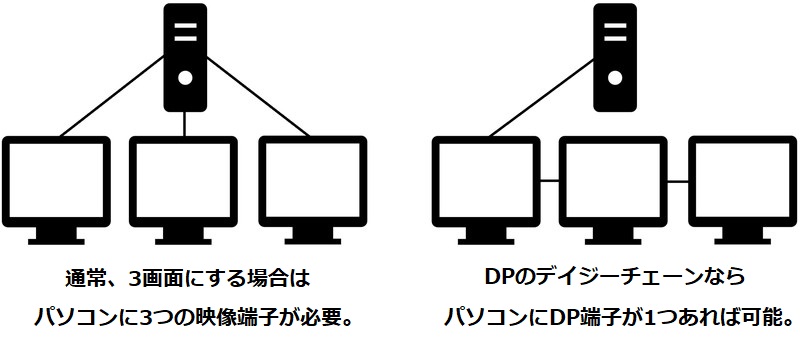
もちろん全てのDPを搭載したモニターが対応しているわけではなく、DisplayPort MST (デイジーチェーン)に対応したモニター(DP出力のあるモニター)が必要になります。また解像度やリフレッシュレートは1つのモニターに接続する場合よりも下がります。
【DisplayPortのスリープ問題について】
モニターをDPで接続している場合にパソコンをスリープから復帰させると【アイコンやウィンドウの配置やサイズが変わってしまう】という事が起こります。これは不具合ではなくDPの仕様です。ただWindows11だとこの問題が解決されています。Windows11の設定で配置などを記憶できるようになりました。
Windows11のデフォルト設定で配置を記憶する設定になっているので普通は何もしなくて大丈夫です。設定する場所は、「設定」▶︎「システム」▶︎「ディスプレイ」▶︎「マルチディスプレイ」の「モニターの接続に基づいてウィンドウの位置を記憶する」にチェックを入れると記憶する設定になる。
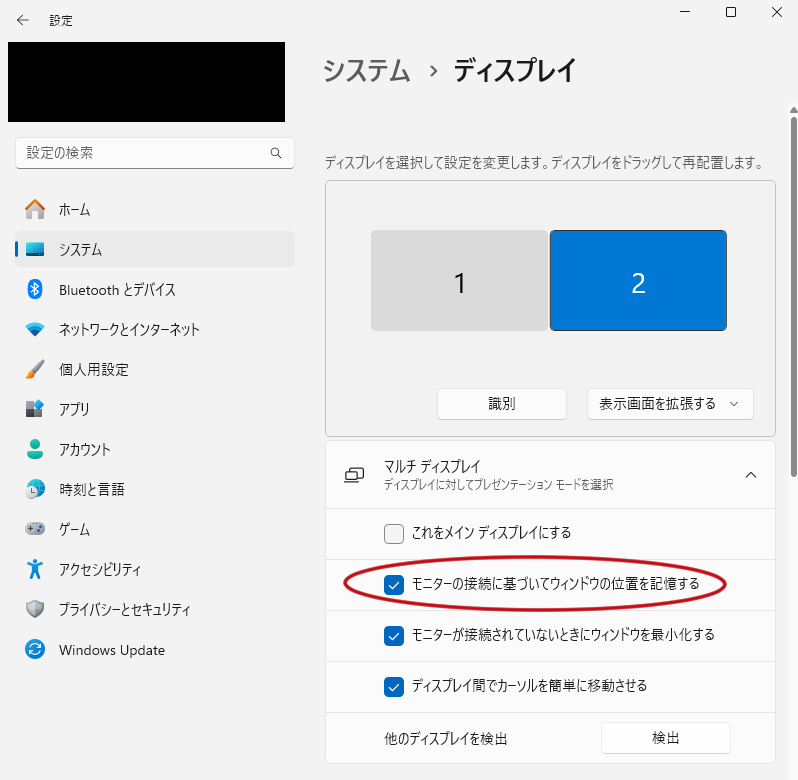
下記はWindows10での解決法。
DPはスリープになると接続を完全に切断する仕様になっていて、これはDPケーブルを引っこ抜いたのと同じ状態になります。それでパソコンがモニターが切断されたと認識し【アイコンやウインドの配置やサイズが変わってしまう】という事が起こります。DPのバージョンはドンドン上がっているのに、この問題はいっこうに対応されません。
◆そもそもスリープを使わない。
最近のパソコンは起動時間が短いのでスリープ自体を使わないという選択。
◆対策ソフトを使う。
【Monitor Keeper】【KeepDesk】【KH DeskKeeper2018】などのDPのスリープ問題対策ソフトを常駐させる解決法。これでだいたいは上手くいきます。※リンク先はGoogleでの各ソフト名を検索にかけたページに飛びます。
◆対策されたアダプターを買う。
対策されたアダプターを経由する事でスリープ問題を解決。難点はアダプターが希少で普通に売っていない事。
◆対策されたモニターを買う。
上記のアダプターの機能がモニターに最初から内蔵されている。難点は対策されたモニターが少ない事。
他にも【DPとHDMI(DVIやD-subでも可)の2本差し】などがあります。